Produkte erstellen und zuordnen
Auf der Registerkarte Neuer Drittanbieter können Sie Ihre Commerce-Katalogprodukte einem bestehenden Amazon-Angebot zuordnen. Für diesen Abgleich gibt es zwei Möglichkeiten. Sie können ein Angebot einem bestehenden Katalogprodukt zuordnen oder Sie können die Informationen aus dem Angebot verwenden, um neue Katalogprodukte zu erstellen. Diese Optionen sind hilfreich, wenn Ihre Amazon-Auflistungen nicht automatisch mit Ihrem Commerce-Katalog übereinstimmen.
Der Abgleich (oder die Zuordnung) Ihrer Produkte zu Ihren Amazon-Angeboten ist notwendig, um den vollen Funktionsumfang des Amazon Sales Channel zu nutzen.
Wenn Sie ein neues Katalogprodukt aus einem Amazon-Angebot erstellen:
- Die ASIN wird zur Commerce SKU
- Der Product Listing Name wird zum Catalog Listing Name
- Der Preis und die Menge werden aus dem Amazon-Angebot importiert
Der Rest der notwendigen Einstellungen wird durch die Commerce Produkteinstellungen bestimmt, die Sie während der Erstellung auswählen.
Nach der Erstellung und Anpassung werden die Angebote von der Registerkarte Neue Drittanbieter entfernt und erscheinen auf der Registerkarte Aktiv.
Zuweisung eines einzelnen Katalogprodukts zu einem Amazon-Angebot
-
Zeigen Sie Ihre Produktangebote auf der Registerkarte Neue Drittanbieter an.
-
Suchen Sie das Angebot, das Sie zuordnen möchten, in der Liste, klicken Sie auf Auswählen in der Spalte Aktion, und klicken Sie auf Katalogprodukt zuordnen.
Daraufhin wird die Seite Magento-Katalogprodukt zuweisen geöffnet.
-
Durchsuchen oder filtern Sie die Liste mithilfe der Arbeitsbereichskontrollen und suchen Sie das entsprechende Katalogprodukt, das Sie dem Angebot zuordnen möchten.
-
Wenn Sie das richtige Produkt in der Liste gefunden haben, klicken Sie auf Katalogprodukt zuweisen in der Spalte Aktion.
Ihr Produkt und Ihr Angebot sind nun aufeinander abgestimmt. Amazon Sales Channel kann nun Produkt- und Angebotsdaten mit Amazon teilen und Ihr Angebot und seine Informationen verwalten, einschließlich Angebotspreis, Versandpreis, Bestand/Menge, Bestellinformationen und -status und mehr.
Erstellen Sie ein einzelnes Katalogprodukt unter Verwendung der Amazon-Listing-Informationen
-
Zeigen Sie Ihre Produktangebote auf der Registerkarte New Third Party an.
-
Suchen Sie das Angebot, das Sie in Ihrem Commerce-Katalog erstellen möchten, klicken Sie auf Auswählen in der Spalte Aktion, und klicken Sie auf Neues Katalogprodukt erstellen.
Daraufhin wird die Seite Magento-Katalogprodukt erstellen geöffnet.
-
Vervollständigen Sie die Katalogeinstellungen für das Produkt.
-
Schalten Sie Produkt(e) aktivieren auf
JaoderNein(erforderlich).Ja Wählen Sie, ob das Produkt für den Verkauf in Ihrem Commerce Frontend zugelassen werden soll. Nein Wählen Sie, dass das Produkt nicht für den Verkauf in Ihrem Commerce Frontend geeignet ist. -
Für Kategorien, weisen Sie eine Kategorie für das Produkt zu (optional).
Klicken Sie auf den Pfeil nach unten und wählen Sie eine Kategorie aus, um die Kategorie des Produkts auszuwählen. Klicken Sie auf Fertig, wenn Sie fertig sind.
-
Wählen Sie unter Website-IDs die Website (Frontend) aus, der das Produkt zugeordnet werden soll.
Die Optionen in dieser Liste hängen von Ihren Commerce store configuration Einstellungen ab.
-
Wählen Sie für Attribute Set Id (erforderlich) eine Option.
Standardist die Standardauswahl. Die Optionen in dieser Liste hängen von den von Ihnen konfigurierten Commerce attribute sets ab. -
Wählen Sie für Sichtbarkeit eine Option für das neue Produkt.
Nicht einzeln sichtbar (Standard) Das Produkt ist nicht in Ihren Frontendangeboten enthalten, obwohl es als Variante eines anderen Produkts verfügbar sein könnte. Katalog Das Produkt erscheint in Ihren Katalogangeboten. Suche Das Produkt ist für Suchvorgänge verfügbar. Katalog und Suche Das Produkt ist in den Katalog aufgenommen und steht für Suchvorgänge zur Verfügung. -
Wählen Sie für Steuerklasse zuordnen eine Option für das Produkt.
Die Optionen, die in dieser Liste angezeigt werden, hängen von den Steuerklassen ab, die Sie konfiguriert haben.
-
Wenn Sie fertig sind, klicken Sie auf Katalogprodukte erstellen.
-
Das Katalogprodukt wird in Ihrem Commerce-Katalog erstellt und dem Amazon-Angebot zugewiesen, aus dem es erstellt wurde. Da das Angebot nun einem bestehenden Amazon-Angebot zugeordnet ist, wird das Angebot von der Registerkarte Neue Drittanbieter entfernt und auf der Registerkarte Aktiv angezeigt.
Erstellen Sie mehrere Katalogprodukte unter Verwendung ihrer Amazon-Listing-Informationen
-
Zeigen Sie Ihre Produktangebote auf der Registerkarte Neue Drittanbieter an.
-
Wählen Sie die Angebote aus, für die Sie Katalogprodukte erstellen möchten.
Sie können einzelne Kontrollkästchen in der linken Spalte aktivieren oder auf den Abwärtspfeil in der oberen linken Spalte klicken und Alle auswählen oder Alle auf dieser Seite auswählen wählen.
-
Klicken Sie unter Aktionen auf Neue(s) Katalogprodukt(e) erstellen.
-
Klicken Sie auf OK, um die Bestätigungsmeldung zu akzeptieren und die Seite Magento-Katalogprodukt erstellen zu öffnen.
-
Vervollständigen Sie die Katalogeinstellungen für die Produkte.
Wenn Sie Katalogprodukte für mehrere ausgewählte Angebote erstellen, werden die eingegebenen Produkteinstellungen für alle Angebote übernommen.
-
Schalten Sie Produkt(e) aktivieren auf
JaoderNein(erforderlich).Ja Wählen Sie, ob das Produkt für den Verkauf in Ihrem Commerce Frontend zugelassen werden soll. Nein Wählen Sie, dass das Produkt nicht für den Verkauf in Ihrem Commerce Frontend geeignet ist. -
Für Kategorien, weisen Sie eine Kategorie für das Produkt zu (optional).
Klicken Sie auf den Pfeil nach unten und wählen Sie eine Kategorie aus, um die Kategorie des Produkts auszuwählen. Klicken Sie auf Fertig, wenn Sie fertig sind.
-
Wählen Sie unter Website-IDs die Website (Frontend) aus, der das Produkt zugeordnet werden soll.
Die Optionen in dieser Liste hängen von Ihren Commerce store configuration Einstellungen ab.
-
Wählen Sie für Attribute Set Id (erforderlich) eine Option.
Standardist die Standardauswahl. Die Optionen in dieser Liste hängen von den von Ihnen konfigurierten Commerce attribute sets ab. -
Wählen Sie für Sichtbarkeit eine Option für das neue Produkt.
Nicht einzeln sichtbar (Standard) Das Produkt ist nicht in Ihren Frontendangeboten enthalten, obwohl es als Variante eines anderen Produkts verfügbar sein könnte. Katalog Das Produkt erscheint in Ihren Katalogangeboten. Suche Das Produkt ist für Suchvorgänge verfügbar. Katalog und Suche Das Produkt ist in den Katalog aufgenommen und steht für Suchvorgänge zur Verfügung. -
Wählen Sie für Steuerklasse zuordnen eine Option für das Produkt.
Die Optionen, die in dieser Liste angezeigt werden, hängen von den Steuerklassen ab, die Sie konfiguriert haben.
-
Wenn Sie fertig sind, klicken Sie auf Katalogprodukte erstellen.
Die Katalogprodukte werden in Ihrem Commerce-Katalog erstellt und dem Amazon-Angebot zugewiesen, aus dem sie erstellt wurden. Da die Angebote nun ihrem jeweiligen Amazon-Angebot zugeordnet sind, werden die Angebote aus der Registerkarte Neue Drittanbieter entfernt und auf der Registerkarte Aktiv angezeigt.
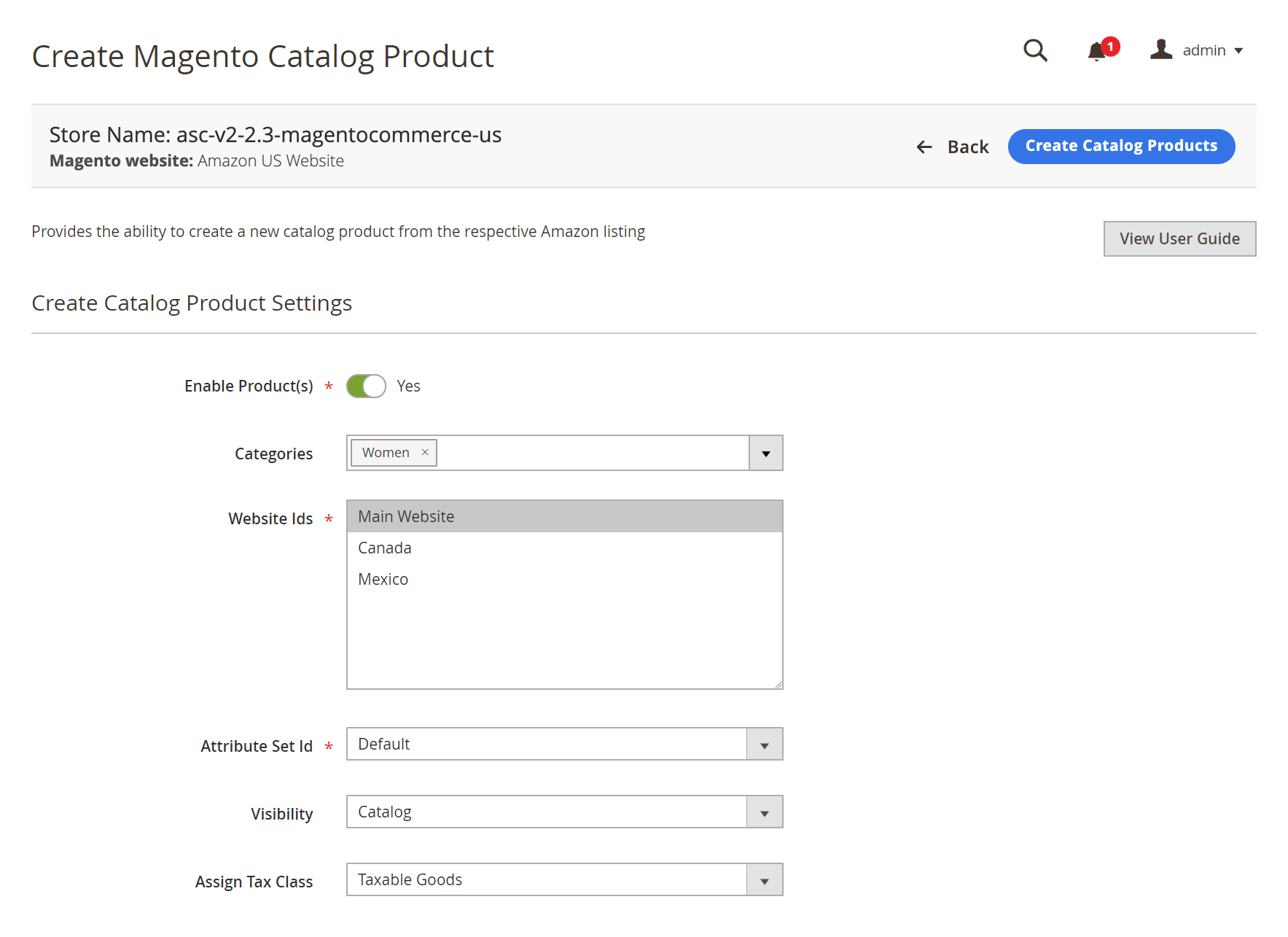 Katalogprodukt für den Handel erstellen
Katalogprodukt für den Handel erstellen
| Feld | Beschreibung |
|---|---|
| Produkt(e) freischalten | (Erforderlich) Wenn aktiviert, wird das Produkt in Ihrem Commerce-Frontend angezeigt. Wenn deaktiviert, wird das Produkt nicht in Ihrem Commerce Frontend angezeigt. |
| Kategorien | Sie können den Namen der Kategorie für Ihr neues Produkt eingeben oder eine Kategorie auswählen, indem Sie auf den Pfeil nach unten klicken, um Ihre Optionen anzuzeigen. Die Optionen hängen von Ihrer categories Konfiguration ab. |
| Website-IDs | (Erforderlich) Wählen Sie die Website (Frontend), für die das Produkt zugeordnet werden soll. Die Optionen hängen von Ihren Commerce store configuration Einstellungen ab |
| Attributsatz-ID | Wählen Sie ein Attributset. Die Optionen hängen von den Einstellungen Ihrer Commerce attribute sets ab. |
| Sichtbarkeit | Optionen: Nicht einzeln sichtbar - Das Produkt wird in Ihrem Commerce Frontend nicht sichtbar sein. Dies ist die Sichtbarkeit, die üblicherweise Variantenprodukten zugewiesen wird. Katalog - Ermöglicht den Zugriff auf das Produkt über die Kategorie, der es innerhalb der Website zugeordnet ist. Suche - Ermöglicht, dass das Produkt nur über die Suchfunktion gefunden wird. Katalog und Suche - Ermöglicht den Zugriff auf das Produkt über die Kategoriestruktur und über die Suchfunktion. |
| Steuerklasse zuweisen | Weisen Sie dem neuen Produkt eine Steuerklasse zu. Die Optionen hängen von Ihren konfigurierten Steuerklassen ab. |
